- Stuck on Udvid dit browservindue for at se denne historie? Det er en frustrerende fejl, der dukker op, når du bruger Facebook online.
- Hvis du vil vide, hvordan du udvider browseren på Facebook, kan det være svaret at finjustere dine skaleringsindstillinger lidt.
- Nogle gange kan løsningen være endnu enklere, f.eks. Ved at bruge dine tastaturgenveje.
- Endnu bedre, i stedet for at undre dig over, hvordan du udvider din browser, kan du gå efter et bedre alternativ med Facebook-support.
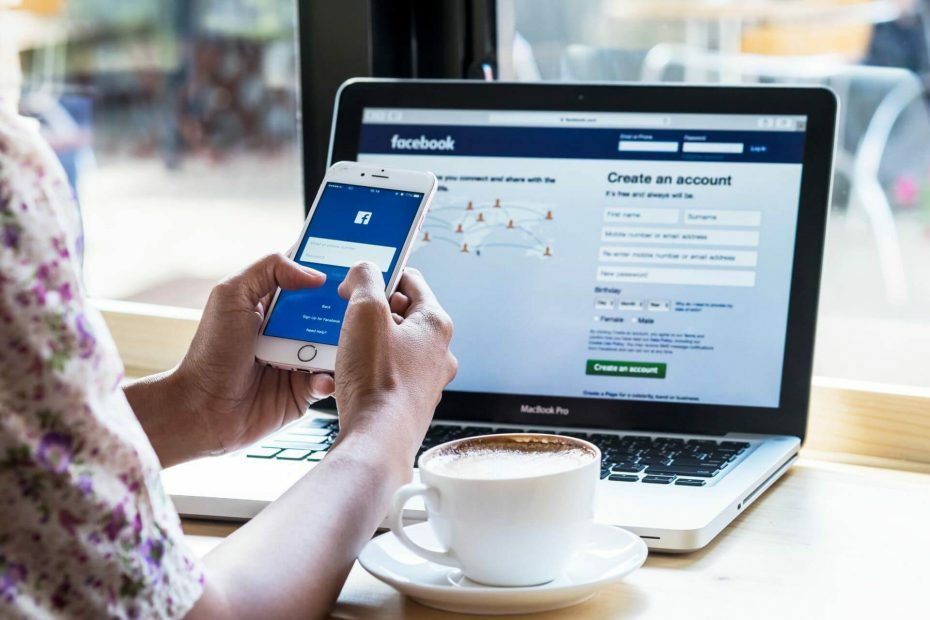
- Nem migration: Brug Opera-assistenten til at overføre spændende data, såsom bogmærker, adgangskoder osv.
- Optimer ressourceforbrug: din RAM-hukommelse bruges mere effektivt end i andre browsere
- Forbedret privatliv: gratis og ubegrænset integreret VPN
- Ingen annoncer: indbygget Ad Blocker fremskynder indlæsning af sider og beskytter mod datamining
- Spilvenlig: Opera GX er den første og bedste browser til spil
- Download Opera
Der er alle mulige fejl, der kan vises, når du gennemser din sociale mediekonto. Det Udvid dit browservindue for at se denne historie er en der skiller sig ud.
Faktisk er dette en af dem fejlmeddelelser der vises, når du prøver at se en historie på Facebook. Så præcis hvordan udvider du din browser? Nå, i denne artikel viser vi dig, hvordan du udvider browseren på Facebook for at slippe af med dette problem.
Når alt kommer til alt, vil du sandsynligvis vende tilbage til at nyde Facebook så hurtigt som muligt.
Hvordan udvider jeg mit browservindue på Facebook?
1. Skift til en anden browser
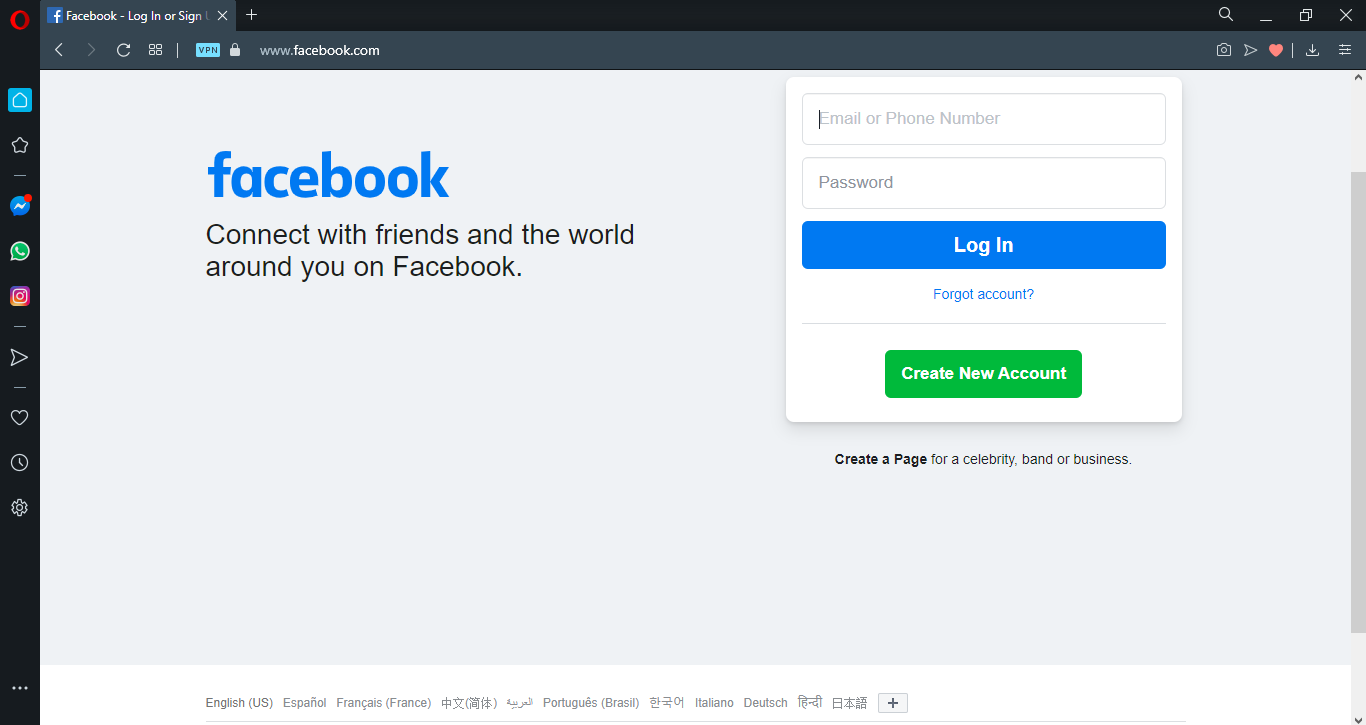
Hvis du får Udvid dit browservindue for at se denne historie besked, måske er din webbrowser problemet. Hvis det er tilfældet, hvorfor kæmpe med, hvordan man udvider browseren på Facebook, når man blot kan skifte browser?
For eksempel er Opera det lys på dine ressourcer hvilket betyder, at det nemt kan håndtere alle mulige multimedieopgaver. Derudover har den også en indbygget fuldskærm, så du får en annoncefri browseroplevelse.
Der er også en gratis og ubegrænset VPN der vil beskytte dit privatliv. Yderligere funktioner inkluderer en batterisparer, indbygget messenger, understøttelse af Chrome-udvidelser og utallige tilføjelser at vælge imellem.
Samlet set er Opera et godt alternativ. I stedet for at undre sig over, hvordan du udvider din browser, kan det være en bedre løsning at skifte til Opera.

Opera
Kæmper du for at se historier i din browser? Skift til Opera og nyd en problemfri Facebook-navigation!
2. Brug tastaturgenveje

- Tryk på i din webbrowser F11 eller Fn + F11 for at gå til fuldskærmstilstand.
- Hvis det ikke virker, skal du trykke på Ctrl og – tast et par gange for at zoome ud.
- Opdater din side, og kontroller, om problemet er løst.
Nogle brugere hævder, at zoomniveauet skal indstilles til 100%, så sørg også for at prøve det. Dette er en pæn lille løsning, og flere brugere rapporterede, at det fungerede for dem, så du er velkommen til at prøve det.
3. Nulstil skaleringsindstillinger
- Åbn Indstillinger app. Du kan gøre det hurtigt med Windows-nøgle + I genvej.
- Gå til System afsnit.
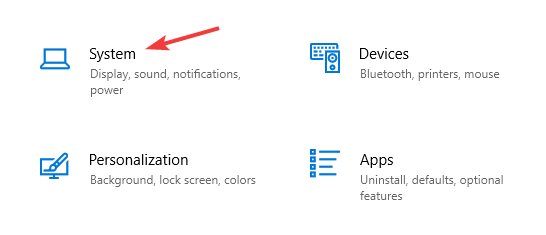
- Find nu Skalering og indstil den til 100%.
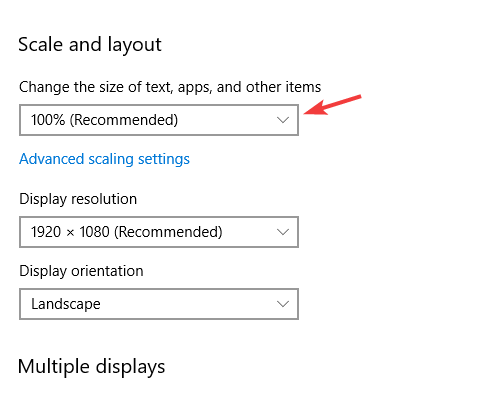
Når du har foretaget disse ændringer, skal du kontrollere, om problemet stadig er der. Udvid dit browservindue for at se denne historie fejl opstår normalt på grund af dine indstillinger, og vi håber, at denne artikel hjalp dig med at løse dit problem.
Kender du andre løsninger? I så fald skal du ikke være genert for at dele din ekspertise med vores samfund via kommentarfeltet nedenfor.
 Har du stadig problemer?Løs dem med dette værktøj:
Har du stadig problemer?Løs dem med dette værktøj:
- Download dette pc-reparationsværktøj klassificeret Great på TrustPilot.com (download starter på denne side).
- Klik på Start scanning for at finde Windows-problemer, der kan forårsage pc-problemer.
- Klik på Reparer alt til at løse problemer med patenterede teknologier (Eksklusiv rabat for vores læsere).
Restoro er blevet downloadet af 0 læsere denne måned.
Ofte stillede spørgsmål
For at se en Facebook-historie i en browser skal du blot åbne Facebook-webstedet og vælge den historie, du vil se. Hvis det ikke virker, skal du kigge på denne smarte guide.
Nej, Facebook har ikke sin egen browser, men du kan få adgang til den med en webbrowser som f.eks Opera for eksempel.
For at åbne Facebook i browseren skal du blot besøge webstedet fra din valgte browser. Se på disse top browsere til Facebook og vælg den, du bedst kan lide!
Det kommer ned til personlig præference. Vi mener, at browserversionen til desktop altid er bedre. Men hvis du er ivrig efter at bruge appen, her er nogle nyttige tip du vil overveje.


